
Esto sonará extraño viniendo de alguien que trabaja para una publicación de tecnología, pero estaba tan preocupado por comprarle un teléfono celular a mi hija que lo pospuse hasta que ella fue literalmente la última niña de su grado sin uno. ¿Qué me ha preocupado? Todo, desde las cosas más pequeñas como la adicción a la pantalla y el exceso de datos gigantes, hasta temores más grandes, de 60 minutos, de que sea víctima de acoso cibernético o se encuentre con un depredador en línea. Ahora, sin embargo, tiene casi 14 años y estará en la escuela secundaria el próximo año. Me he dado cuenta de que es parte de mi trabajo como padre facilitar a mi adolescente la tecnología que es una parte cotidiana de nuestras vidas, en lugar de mantenerla alejada de ella para que tenga que aclimatarse de una vez cuando sea mayor. suficiente para comprar su propio teléfono inteligente.
Este fin de semana salí de casa y compré a Arwydd su propio iPhone 6S, que me aseguré de que se pudiera actualizar a iOS 12. ¿Por qué es tan importante que el teléfono sea compatible con el último sistema operativo de Apple? Eso es porque iOS 12 ofrece el paquete más completo de bordillos, restricciones y límites con una colección de controles parentales llamada Screen Time. Screen Time no solo ayuda a los padres a mantener restringidas las aplicaciones y los sitios web, sino que también ofrece un seguimiento de cuánto tiempo han pasado los niños y en qué aplicaciones y actividades. En el pasado, habría tenido que revisar una variedad de aplicaciones de control parental, o incluso considerar aplicaciones de espionaje, una aplicación de bloqueo de aplicaciones o un rastreador de iPhone, pero ahora que Apple ha mejorado su paquete de control parental, no tengo que hacerlo. . En este artículo, lo guiaré a través de todo lo que aprendí sobre los controles parentales del iPhone (estos también funcionan para el iPad) para que también pueda usar Screen Time.
Relacionado: Cómo configurar Family Sharin
Índice de contenido
- 1 Cosas que hacer antes de configurar los controles parentales de iPhone
- 2 Configure el tiempo de inactividad para mantener restringido el uso del teléfono a la hora de acostarse
- 3 Bloquear sitios para adultos y otro contenido inapropiado
- 4 Servicios de localización
- 5 Establecer un límite o bloqueo de aplicaciones
- 6 Restringir las compras en iTunes y App Store
- 7 Establecer funciones y aplicaciones siempre permitidas
- 8 Cómo rastrear la actividad del iPhone de su hijo
- 9 ¿Cómo están funcionando los controles parentales hasta ahora?
Cosas que hacer antes de configurar los controles parentales de iPhone
Screen Time solo se ofrece con iOS 12 y versiones posteriores, así que asegúrese de haber actualizado el software en el dispositivo de su hijo, así como en el suyo. A continuación, deberá configurar Compartir en familia. Una vez que esté completo:
- Abra la aplicación Configuración en su iPhone o iPad.
- Desplácese hacia abajo hasta Screen Time y tóquelo.
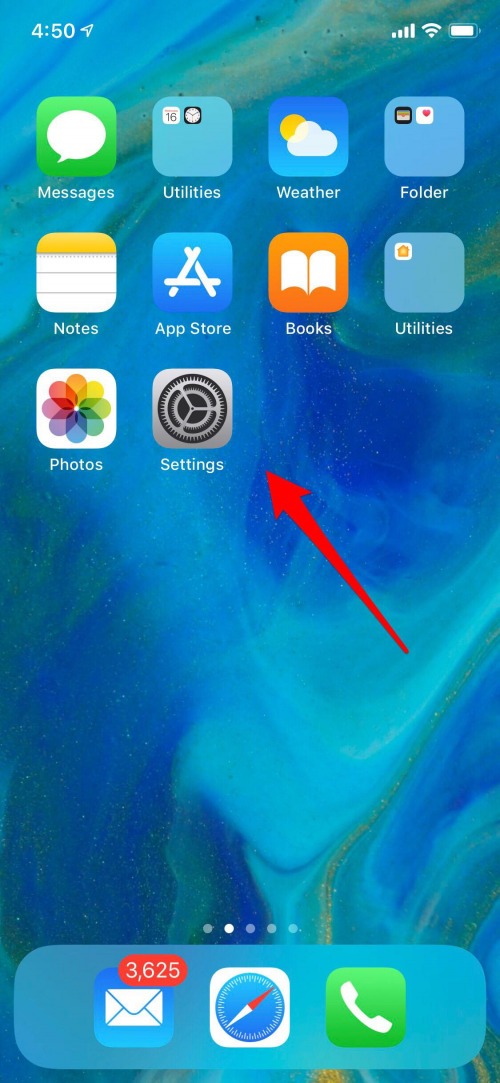

- Verá los nombres de su hijo o hijos bajo el encabezado Familia; elija un niño para empezar y seleccione su nombre.
- Tendrá la opción de establecer una contraseña de tiempo de pantalla; es esencial completar este paso y asegurarse de que sea un número que su hijo no pueda adivinar; de lo contrario, puede ingresar y cambiar las restricciones que usted estableció.
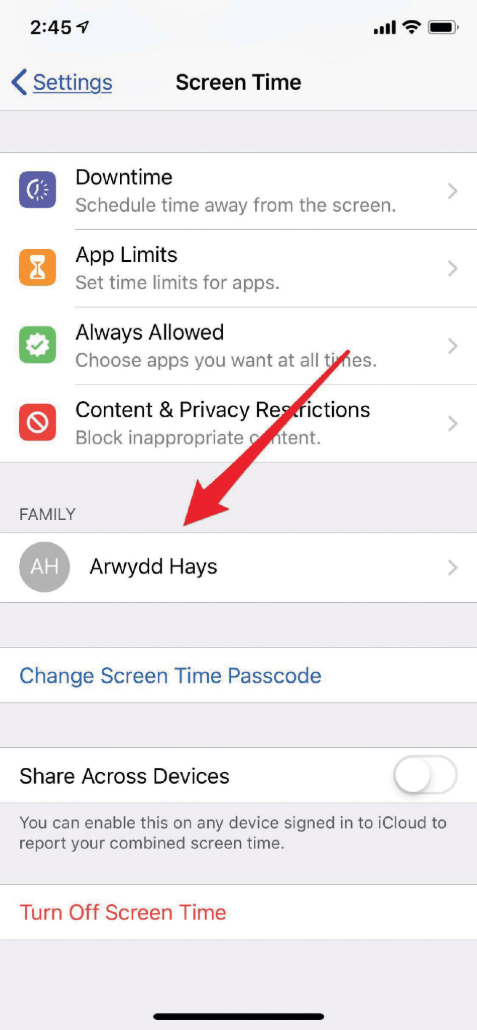

Configure el tiempo de inactividad para mantener restringido el uso del teléfono a la hora de acostarse
La primera configuración de Tiempo de pantalla que abordé fue Tiempo de inactividad, que me permitió elegir un momento del día en el que mi hija no podría usar aplicaciones además de Teléfono, Mensajes y otras aplicaciones que especifiqué. Para configurar esto:
- Toque Tiempo de inactividad en el menú Tiempo de pantalla de su hijo.
- Active el tiempo de inactividad y elija una hora de inicio y finalización.


Elegí de 8 pm a 6:30 am, para darle a mi hija un bloque de tiempo ininterrumpido para prepararse para ir a la cama y dormir sin distracciones de su teléfono. También hay una opción en la parte inferior de esta sección llamada Bloquear en tiempo de inactividad; Active esta opción si no desea que su hijo tenga acceso a nada en el dispositivo a menos que solicite y obtenga su aprobación.

Bloquear sitios para adultos y otro contenido inapropiado
Después de asegurarme de que mi hija no está en su teléfono a todas horas y de perder el sueño, mi siguiente prioridad fue bloquear el contenido inapropiado. Para lograr esto:
- Toca Restricciones de contenido y privacidad.
- Ingrese el código de acceso de Screen Time.
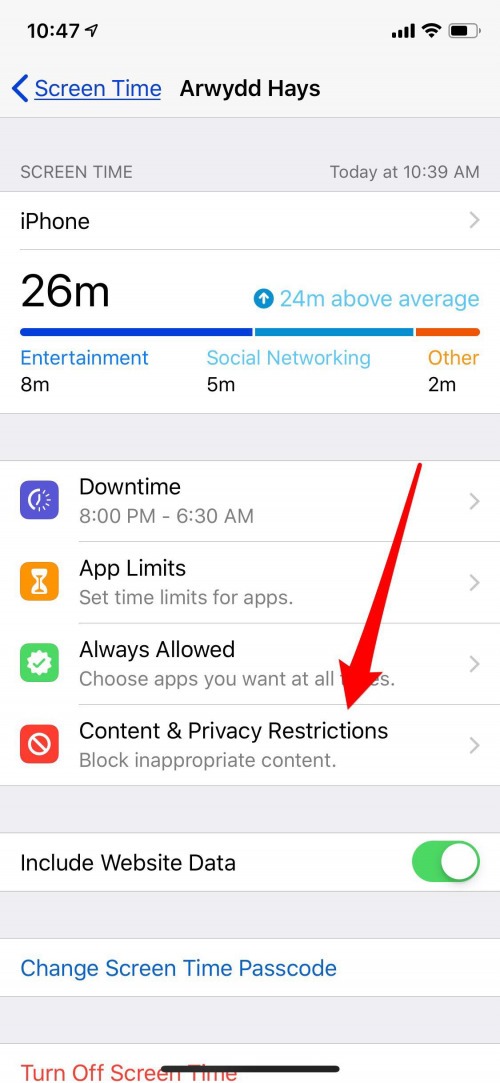

- Activa las restricciones de contenido y privacidad.
- Ahora puede revisar cada categoría de restricciones y establecerlas como mejor le parezca. Elegí configurar el contenido como limpio, sin sitios web para adultos y con un límite de PG-13 y TV-14 para películas y programas de televisión.


- Para mantener los límites que ha establecido, asegúrese de no permitir los cambios en la contraseña y la cuenta tocando Cambios en la contraseña y luego en No permitir.
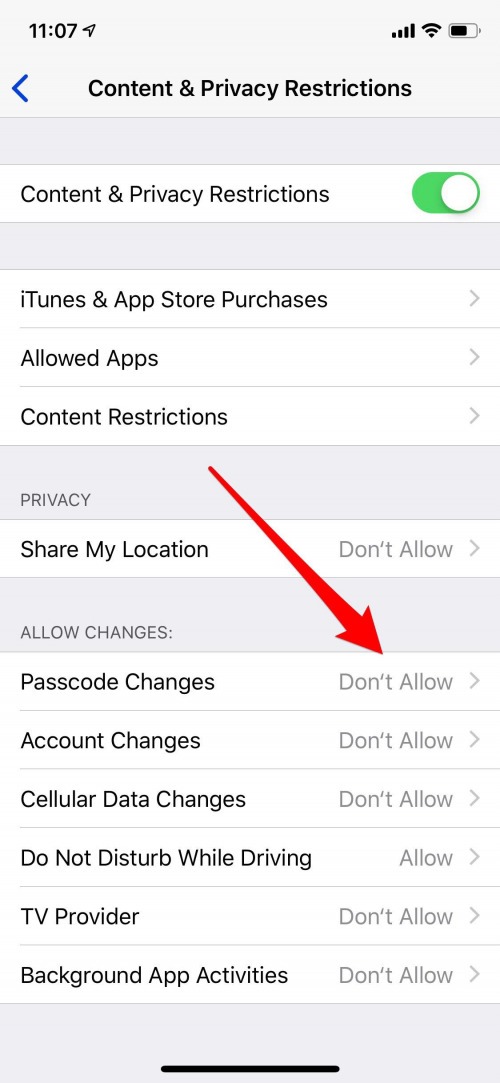
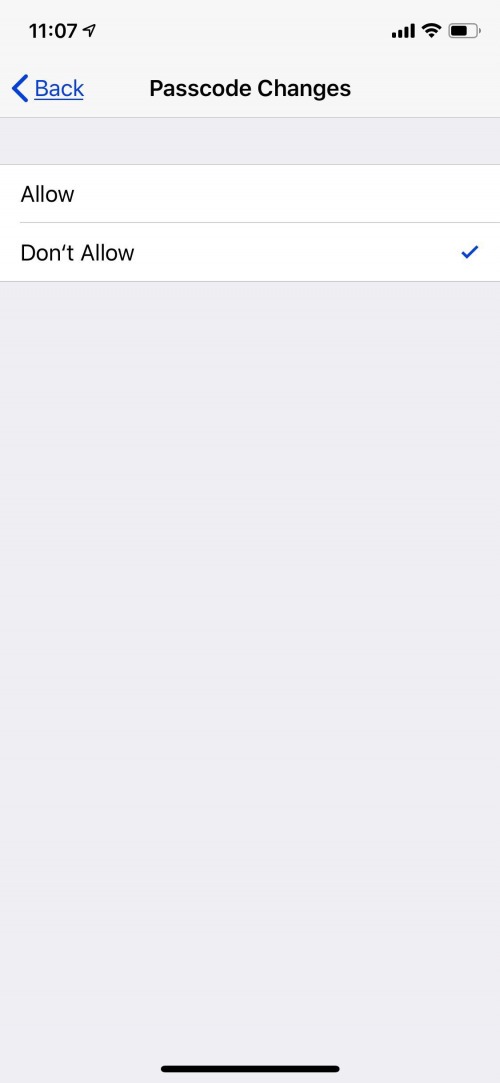
Servicios de localización
También en Restricciones de contenido y privacidad, asegúrese de desactivar Compartir mi ubicación. Esto evita que los desarrolladores de aplicaciones y los anunciantes conozcan la ubicación de su hijo. Siempre he encontrado que este rastreo es invasivo y espeluznante y lo he desactivado en mis propios dispositivos, excepto en los elementos esenciales como Apple Maps.

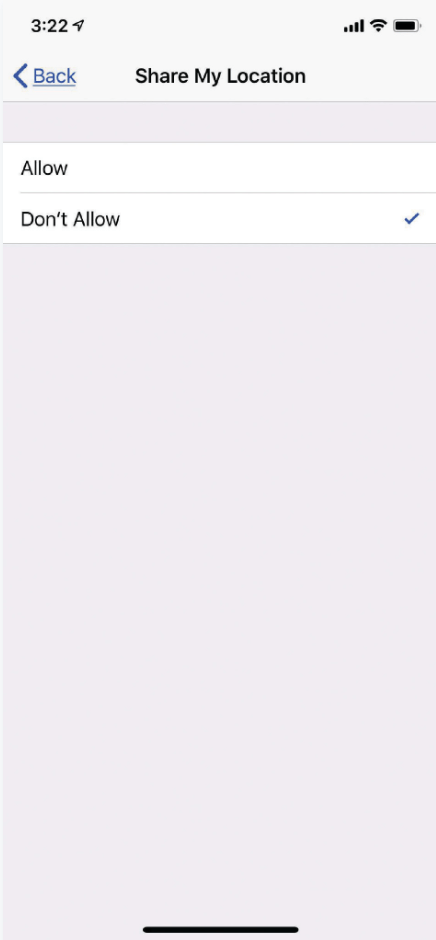
Establecer un límite o bloqueo de aplicaciones
Con el contenido configurado en los niveles adecuados, pasé a los límites de las aplicaciones. Es sorprendente lo personalizables que son; Los padres pueden permitir una cantidad de tiempo diferente para Todas las aplicaciones y categorías o establecer límites para cada tipo de aplicación. Podemos permitir más o menos tiempo para diferentes días de la semana, y al final del tiempo asignado, los niños no pueden seguir usando la aplicación hasta el día siguiente, aunque pueden pedir más. Elegí una hora en total para todas las aplicaciones durante la semana escolar y dos horas para el sábado y el domingo.
- Toca Restricciones de contenido y privacidad nuevamente, luego ingresa tu contraseña.
- Ahora, toque Límites de la aplicación.
- Toque en Todos Agregar límite.


- Desde aquí puede agregar límites a Todas las aplicaciones y categorías, o seleccionar tipos específicos de aplicaciones para limitar. Toque su elección, luego Siguiente, luego personalice su límite. Si desea agregar más restricciones, comience el proceso de nuevo para cada una, comenzando con el paso Agregar límite.
- Active Bloquear al final del límite una vez que haya establecido cada límite para que su hijo no pueda seguir usando su teléfono sin permiso una vez que haya usado el tiempo asignado.
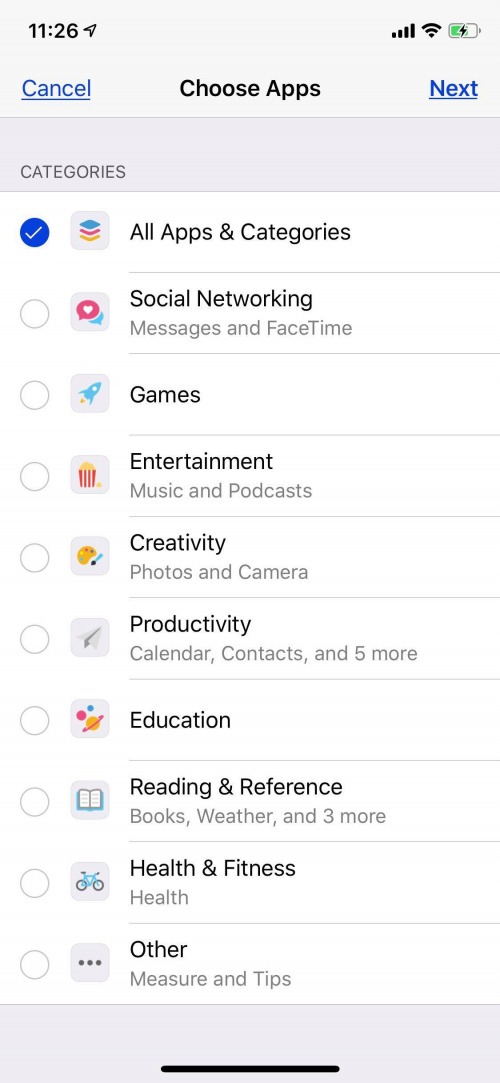
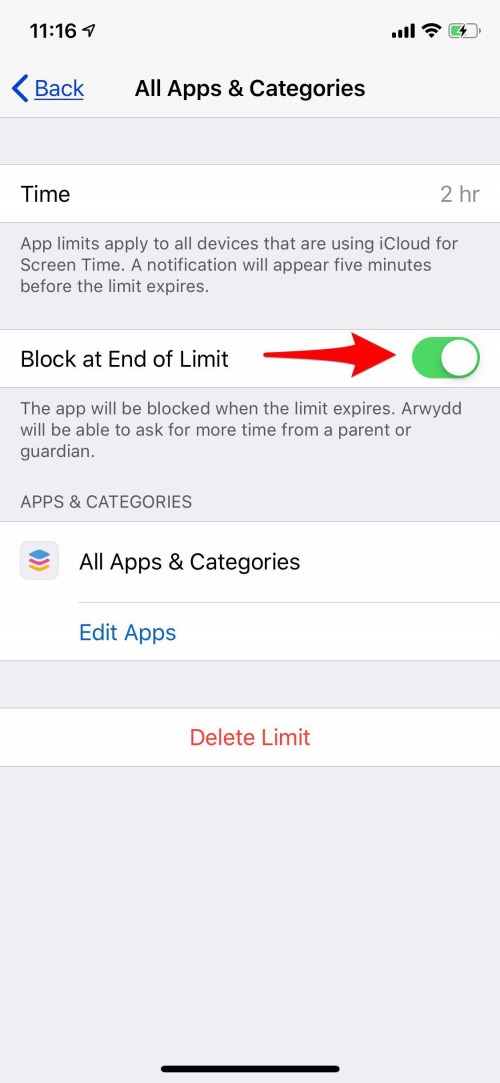
Restringir las compras en iTunes y App Store
Recuerde, las compras se cargan a la cuenta de iTunes del líder del grupo familiar (probablemente usted), y estos gastos pueden acumularse rápidamente. Para evitar una factura inesperada, siga los siguientes pasos:
- Toque la pestaña Restricciones de contenido y privacidad nuevamente, luego ingrese su código de acceso.
- Ahora, toque la pestaña Compras de iTunes y App Store.
- Desde aquí, puede decidir si permite que su hijo instale aplicaciones, elimine aplicaciones y realice compras dentro de la aplicación.
- Toque Solicitar siempre en la sección Solicitar contraseña para asegurarse de que se solicite permiso antes de realizar compras adicionales.
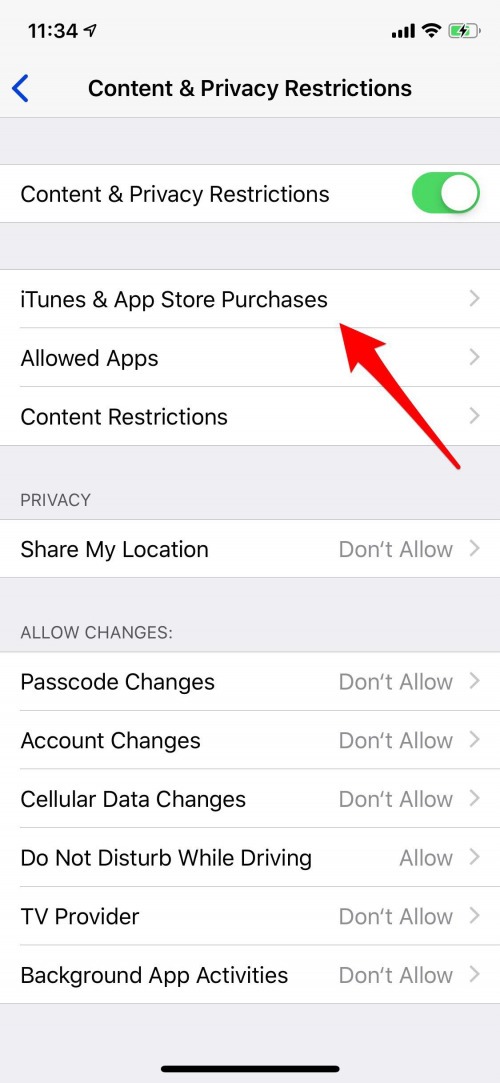

Establecer funciones y aplicaciones siempre permitidas
Ahora que ha decidido a qué no desea que acceda su hijo en su dispositivo, es hora de elegir las funciones y aplicaciones que funcionarán incluso durante el tiempo de inactividad. El teléfono es la única aplicación que no se puede eliminar, pero no me importa porque en el caso de una emergencia, todos querríamos que nuestros hijos pudieran llamar para pedir ayuda. También dejé Mapas en Siempre permitido, en caso de que mi hija se pierda, sería una herramienta realmente útil para ella.
- Toque Siempre permitido y luego ingrese su código de acceso.
- Desde aquí, puede tocar el signo más en el círculo verde debajo de Elegir aplicaciones para agregar una aplicación a la que le gustaría que su hijo tuviera acceso ilimitado.
- Toque el signo menos para eliminar una aplicación de la categoría Aplicaciones permitidas.
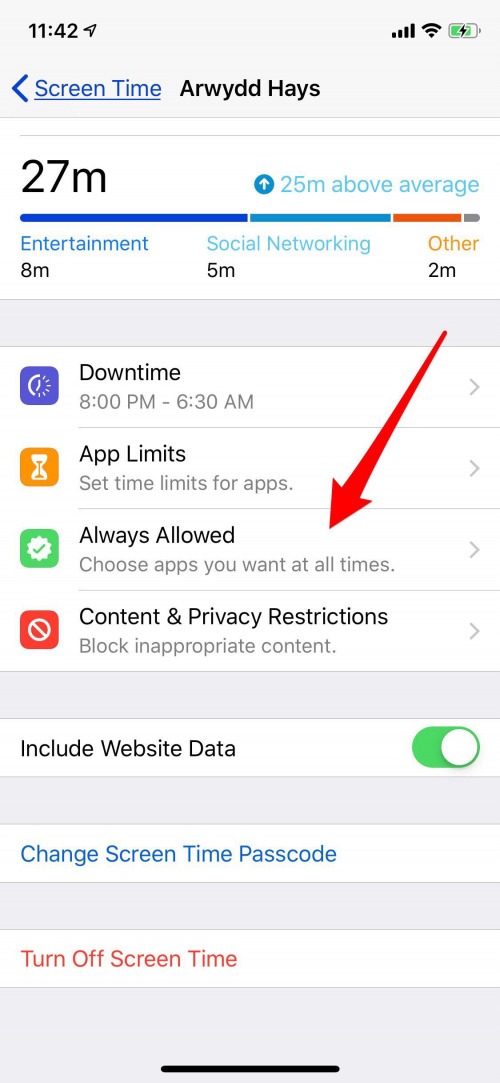

Cómo rastrear la actividad del iPhone de su hijo
Después de establecer todos los límites de tiempo de pantalla de su hijo, su dispositivo comenzará a recopilar datos sobre qué aplicaciones ha utilizado, así como cuándo y durante cuánto tiempo. Puede utilizar estos datos para determinar si las restricciones que ha elegido son adecuadas o si es necesario cambiarlas para que funcionen mejor para su hijo y para usted. Para encontrar esta información:
- Toque el dispositivo que desea verificar en la parte superior de la página de tiempo de pantalla de su hijo. Si tienen más de un dispositivo, habrá una categoría para cada uno.
- Desde aquí, podrá encontrar información sobre el día actual o los últimos siete días, incluido el tiempo utilizado en categorías y aplicaciones específicas, y si el uso del dispositivo está por encima, por debajo o por debajo del promedio.


¿Cómo están funcionando los controles parentales hasta ahora?
Mi hija no está encantada con las restricciones que he establecido, pero está tan feliz de tener un teléfono que no se preocupa demasiado. Sin embargo, mi período de gracia puede desaparecer y, por supuesto, tendremos que revisar sus límites a medida que envejece y madura. En lo que respecta a mi satisfacción con la experiencia, tengo que acostumbrarme a que mi hija envíe mensajes de texto y FaceTiming constantemente a sus amigos. Hasta ahora, ha aceptado mis recordatorios para volver a la vida real y colgar el teléfono. En general, estoy satisfecho con la configuración del tiempo de pantalla y cómo me han ayudado, pero no me di cuenta de que Arwydd aún podría enviar mensajes de texto y hacer llamadas durante su tiempo de inactividad. Con ese conocimiento, es posible que necesite un plan para mantener su teléfono abajo después de acostarse, para que no envíe mensajes de texto hasta altas horas de la noche cuando debería estar durmiendo. Ah, la paternidad moderna …












